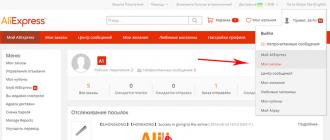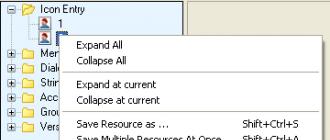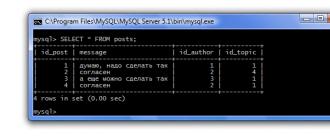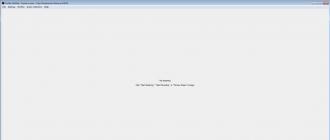Kā pievienot vizuālās grāmatzīmes Firefox. Mozilla Firefox vizuālās grāmatzīmes: kā saglabāt, instalēt, konfigurēt. Ja jūsu grāmatzīmes ir pazudušas no skata
Vizuālās grāmatzīmes ļauj jebkuram lietotājam ātri un vienkārši apmeklēt savas iecienītākās vietnes un lapas internetā. Vienkārši noklikšķiniet uz vizuālās grāmatzīmes elementa, un pārlūkprogramma ātri atvērs vajadzīgo lapu. Tomēr ne visām pārlūkprogrammām ir vizuālas grāmatzīmes. Ar tām lepojas visu versiju Opera, kā arī Yandex Browser. Tomēr ko darīt, ja nevēlaties pārslēgties uz citu pārlūkprogrammu no ērtā Google Chrome un Mozilla?
Vizuālo grāmatzīmju instalēšana pārlūkprogrammai Mozilla Firefox
Ir vairāki veidi, kā Mozilla pārlūkprogrammā iestatīt vizuālās grāmatzīmes.
Internetā ir daudz paplašinājumu, kurus instalējot varat Mozillai pievienot vizuālās grāmatzīmes. Lai meklētu un instalētu šādus papildinājumus, rīkojieties šādi:
- Atveriet pārlūkprogrammu un noklikšķiniet uz izvēlnes ikonas. Izvēlieties "Papildinājumi".
- Meklēšanas joslā ievadiet vaicājumu “Vizuālās grāmatzīmes”.

- Pēc tam sarakstā atlasiet atbilstošo paplašinājumu. Noklikšķiniet uz "Instalēt".

- Mēs instalējām "Vizuālās grāmatzīmes no pasta". Viņi izskatās šādi.

Varat arī instalēt vizuālās grāmatzīmes no Yandex for Mazila. Lai to izdarītu, noklikšķiniet uz saites un noklikšķiniet uz "Pievienot Firefox".


Yandex grāmatzīmes izskatās šādi:

Varat arī iestatīt vizuālās grāmatzīmes, izmantojot paplašinājumu Speed Dial.

Pēc pievienojumprogrammas instalēšanas jums ir jārestartē pārlūkprogramma. Tiks parādīts logs ar paplašinājuma iestatījumiem. Atzīmes nav jāmaina.

Vizuālās atzīmes būs šādas.

Noklikšķinot uz tukšā kvadrāta, parādīsies jauns logs. Ievadiet tās vietnes adresi, kurai vēlaties pievienot grāmatzīmi.


Izmantojot šīs metodes, pārlūkprogrammai Mozilla varat pievienot vizuālas grāmatzīmes.
Vizuālo grāmatzīmju pievienošana pārlūkprogrammai Google Chrome
Jūs varat vienkārši pievienot vizuālās grāmatzīmes pārlūkam Google Chrome no Yandex. Lai to izdarītu, veiciet šādas darbības:
- Noklikšķiniet uz izvēlnes ikonas un atlasiet “Iestatījumi”.

- Kreisajā izvēlnē atlasiet “Paplašinājumi”. Ritiniet lapu uz leju un atlasiet “Vairāk paplašinājumu”.

- Tiks atvērts Chrome interneta veikals. Meklēšanas joslā ievadiet “Vizuālās grāmatzīmes”.

- Sarakstā atlasiet atbilstošo paplašinājumu.

- Atlasiet, piemēram, Yandex Visual Bookmarks un noklikšķiniet uz “Instalēt”.

- Pēc pievienojumprogrammas instalēšanas restartējiet pārlūkprogrammu. Vizuālās grāmatzīmes izskatīsies šādi.

Ir vērts atzīmēt, ka neatkarīgi no tā, no kura izstrādātāja instalējat vizuālās grāmatzīmes, sākuma lapu varat iestatīt pats un pēc saviem ieskatiem.
Izlaižot jaunās pārlūkprogrammas Mozilla Firefox versijas, ir parādījušās vizuālās grāmatzīmes, kas ļauj parādīt populārākās lietotāja apmeklētās tīmekļa lapas, lai jebkurā brīdī atkal piekļūtu populārām vietnēm. Tomēr šo risinājumu nevar uzskatīt par funkcionālu, jo tas ierobežo jums iespēju pievienot savas tīmekļa lapas.
Šajā rakstā tiks apspriesti populārie papildinājumi, kas nodrošina lietotājam iespēju strādāt ar vizuālajām grāmatzīmēm.

Sāksim ar funkcionālāko risinājumu darbam ar vizuālajām grāmatzīmēm, kam ir patiesi iespaidīgs funkciju un iestatījumu kopums, kas ļauj precīzi noregulēt jebkuru šī papildinājuma elementu atbilstoši savām prasībām.
Viena no Speed Dial iezīmēm ir datu sinhronizācijas funkcija, kas ļaus ne tikai izmantot vizuālās grāmatzīmes dažādos datoros, bet arī būt pārliecinātiem, ka lietotāja ievadītie dati un iestatījumi nekad nepazudīs.
Yandex vizuālās grāmatzīmes

Yandex ir slavens ar savu milzīgo noderīgās programmatūras daudzumu dažādām platformām: gan mobilajām ierīcēm, gan galddatoriem.
Uzņēmums ir ieviesis ērtu papildinājumu pārlūkprogrammai Mozilla Firefox, kas prezentē savu redzējumu par vizuālajām grāmatzīmēm. Ko es varu teikt: neskatoties uz papildinājuma vienkāršību, tas izrādījās diezgan funkcionāls, ļaujot ne tikai pielāgot vizuālās grāmatzīmes, bet arī paša loga izskatu.
Ātrā numura sastādīšana

Ja meklējat Mazilai visvienkāršākās vizuālās grāmatzīmes, kas neradīs nopietnu slodzi tīmekļa pārlūkprogrammai, tad noteikti vajadzētu pievērst uzmanību Fast Dial papildinājumam.
Šeit ir minimāli iestatījumi. Un visa funkcionalitāte ir vērsta tikai uz vienu lietu: vizuālo grāmatzīmju pievienošanu. Fast Dial ar savu galveno uzdevumu tiek galā ar triecienu, un tāpēc šo risinājumu var ieteikt lietotājiem, kuriem ir nepieciešami minimāli iestatījumi, kā arī tie, kas nevēlas vēlreiz apgrūtināt pārlūkprogrammu ar papildinājumiem.
Izmēģinājuši kādu no piedāvātajiem risinājumiem darbam ar vizuālajām grāmatzīmēm, jūs, visticamāk, nevarēsit atgriezties pie parasto grāmatzīmju izmantošanas pārlūkprogrammā Mozilla Firefox. Vizuālās grāmatzīmes pārlūkprogrammai Firefox ir vienkāršākais un pieejamākais veids, kā ikviens lietotājs var ne tikai sakārtot svarīgu tīmekļa lapu sarakstu, bet arī uzreiz atrast produktīvam darbam nepieciešamo lapu.
Mozilla Firefox nesen ir ieviesis iebūvētas vizuālās grāmatzīmes, kas ļauj uzreiz pāriet uz svarīgām tīmekļa lapām. Informāciju par šo grāmatzīmju konfigurēšanu lasiet rakstā.
Vizuālās grāmatzīmes, kas pēc noklusējuma ir ieviestas pārlūkprogrammā Mozilla Firefox, nav gluži rīks darbam ar grāmatzīmēm, jo... Tomēr grāmatzīmes tajā netiks rādītas. Šī vizuālo grāmatzīmju opcija ļaus jums vienmēr būt pa rokai populārākajām lapām, kurām piekļūstat visbiežāk.
Kā pielāgot vizuālās grāmatzīmes pārlūkprogrammā Mozilla Firefox?
Izveidojiet jaunu cilni pārlūkprogrammā Mozilla Firefox. Ekrānā tiks parādīts vizuālo grāmatzīmju logs ar lapām, kuras apmeklējat visbiežāk.
Ja virzīsiet peles kursoru virs vizuālas grāmatzīmes, labajā un augšējā stūrī parādīsies papildu pogas: kreisā ir atbildīga par cilnes piespraušanu savā vietā, lai tā vienmēr paliktu nekustīga, un labā poga izdzēsīs grāmatzīmi, ja šī lapa nav nepieciešama vizuālo grāmatzīmju sarakstā.

Grāmatzīmes var pārvietot. Lai to izdarītu, turiet nospiestu vizuālo grāmatzīmi ar peles pogu un pārvietojiet to uz jaunu pozīciju. Atlikušās vizuālās grāmatzīmes atdalīsies, dodot ceļu jaunam kaimiņam, tikai tās, kuras esat nostiprinājis ar savām rokām.

Jūs varat atšķaidīt bieži apmeklēto lapu sarakstu, ieslēdzot interesantu vietņu rādīšanu saskaņā ar Mozilla. Lai parādītu ieteiktās vietnes, noklikšķiniet uz zobrata ikonas augšējā labajā stūrī un atzīmējiet izvēles rūtiņu blakus vienumam parādītajā izvēlnē. "Ieskaitot ieteiktās vietnes" .

Šīs visas ir funkcijas, kas ļauj pielāgot standarta vizuālās grāmatzīmes pārlūkprogrammai Mozilla Firefox. Ja jums trūkst funkciju komplekta, piemēram, vēlaties pievienot savas grāmatzīmes, pielāgot izskatu utt., tad vairs nevarat iztikt bez trešo pušu papildinājumu izmantošanas, kas veic vizuālo grāmatzīmju funkcijas.
Vizuālās grāmatzīmes ir miniatūri vietņu attēli, kurus lietotājs ir pievienojis saviem “izlases veidiem”. Tie sakārtotā veidā atrodas pārlūkprogrammas galvenajā lapā. Ja nepieciešams, grāmatzīmju skaitu var mainīt.
Programmā Mozilla (kā parasti sauc pārlūkprogrammu Mozilla Firefox) varat modificēt vizuālās grāmatzīmes, izmantojot standarta pārlūkprogrammas funkcionalitāti. Piemēram, mēģināsim izveidot vizuālās grāmatzīmes Mozilla un aplūkosim galvenās nianses.
Ātra navigācija rakstā
Pārlūka iestatījumi
Lai iestatītu vizuālās grāmatzīmes (attiecas uz jauno pārlūkprogrammas versiju), atveriet Firefox un izpildiet tālāk sniegtos norādījumus.
- Atveriet jaunu cilni (Ctrl + T);
- Apakšējā labajā stūrī noklikšķiniet uz "Iestatījumi";
- Atvērtajā izvēlnē veiciet visas nepieciešamās izmaiņas: rediģējiet grāmatzīmju skaitu (līdz 48), fona attēlu (var lejupielādēt no darbvirsmas);
- Lai pievienotu vietni savām vizuālajām grāmatzīmēm, noklikšķiniet uz caurspīdīgā taisnstūrveida loga un laukā ievadiet tīmekļa lapas adresi.
Šajā sadaļā varat pārkārtot grāmatzīmes, pievienot jaunas un dzēst nevajadzīgās.
sākuma lapa
Vizuālās grāmatzīmes var izveidot pārlūkprogrammas sākumlapā (tas ir, atverot Mozilla, vispirms tiks ielādēta grāmatzīmju josla). Lai to izdarītu, jums ir jāizmanto pārlūkprogrammas iestatījumi:
- Sadaļā "Iestatījumi" atveriet "Citas opcijas";
- Atzīmējiet izvēles rūtiņu blakus “Iestatīt kā sākumlapu”.
Pārlūkprogrammas vecajā versijā iestatījumi izskatās citādi:
- Sadaļā “Iestatījumi” (nospiediet “Alt”, lai augšpusē tiktu parādīta izvēlne) atveriet cilni “Vispārīgi”;
- Laukā Sākumlapa ievadiet: “yafd:tabs” un noklikšķiniet uz Labi.
Papildu spraudņi
Varat atjaunināt, pielāgot un savienot vizuālās grāmatzīmes, izmantojot papildu paplašinājumus. Apskatīsim galvenos grāmatzīmju iestatīšanas punktus ar paplašinājumu “Ātrā numura sastādīšana”:
- Atveriet sadaļu "Rīki" un sadaļā "Papildinājumi" meklēšanas joslā ievadiet "ātro zvanu";
- Kad pievienojumprogramma ir atzīmēta, noklikšķiniet uz “Pievienot Firefox”;
- Pēc tam restartējiet pārlūkprogrammu;
- Atkal dodieties uz sadaļu “Papildinājumi” un atveriet “Paplašinājumi”;
- Sarakstā, kas atrodas pretī vajadzīgajam papildinājumam, noklikšķiniet uz “Iestatījumi”;
- Tagad rediģējiet papildinājumu atbilstoši ērtiem kritērijiem.
Ne visi gribēs. Bet tam ir viens trūkums: nav vizuālu cilņu. Parasti tās ir visās pārlūkprogrammās, bet vizuālās grāmatzīmes Mozilla tiek konfigurētas atsevišķi.
Šodien es sniegšu jums detalizētus norādījumus par to, kā Mozilla izveidot vizuālu grāmatzīmju joslu. To var izdarīt, izmantojot dažādus pārlūkprogrammas papildinājumus: , Fast Dial un Sugestron Speed Dial.
Lejupielādēt no pārlūkprogrammas
Priekš šī:
Kā pielāgot vizuālās grāmatzīmes programmā Mozilla
Firefox vizuālo grāmatzīmju lapu var iestatīt kā sākuma lapu. Lai to izdarītu, augšpusē ar peles labo pogu noklikšķiniet uz zīmes “Sākt”. 
Nākamajā logā jums tiks piedāvāta izvēle: konfigurēt to manuāli vai reģistrējoties pakalpojumā. Izvēlieties "Manuālā iestatīšana". Nākamajā logā velciet attēlu ar pakalpojuma logotipu uz mājas lapas ikonas. 
Ātrās sastādīšanas iestatīšana
Vēl viens pakalpojums vizuālo grāmatzīmju iestatīšanai pārlūkprogrammā Firefox ir Speed Dial. Sekojiet šai saitei: “https://www.mozilla.org/ru/firefox/desktop/customize/”.
Parādīsies šāds logs:  Ritiniet peles ritenīti un atrodiet zīmi “Citas konfigurācijas metodes”. Vispirms noklikšķiniet uz pogas "Papildinājumi", pēc tam uz saites - "Šeit ir daži no mūsu iecienītākajiem".
Ritiniet peles ritenīti un atrodiet zīmi “Citas konfigurācijas metodes”. Vispirms noklikšķiniet uz pogas "Papildinājumi", pēc tam uz saites - "Šeit ir daži no mūsu iecienītākajiem". 
Šeit ir pieejami dažādi pakalpojumi, taču mums ir nepieciešams ātrā numura sastādīšana. Izvēlēsimies. 
Parādīsies logs "Programmas instalēšana", noklikšķiniet uz "Instalēt" un "Restartēt". Iestatījumos atzīmējiet vajadzīgās izvēles rūtiņas un nospiediet pogu “OK”. 
Jaunu cilņu pievienošana
Firefox, kā iespējot vizuālās grāmatzīmes: ar peles labo pogu noklikšķiniet uz jebkura numura un uznirstošajā logā ievadiet vajadzīgās vietnes adresi. 
Visi. Jaunā grāmatzīme ir gatava. 
Tagad varat izbaudīt pārlūkprogrammas Mozilla Firefox papildu funkcijas vizuālo cilņu veidā.